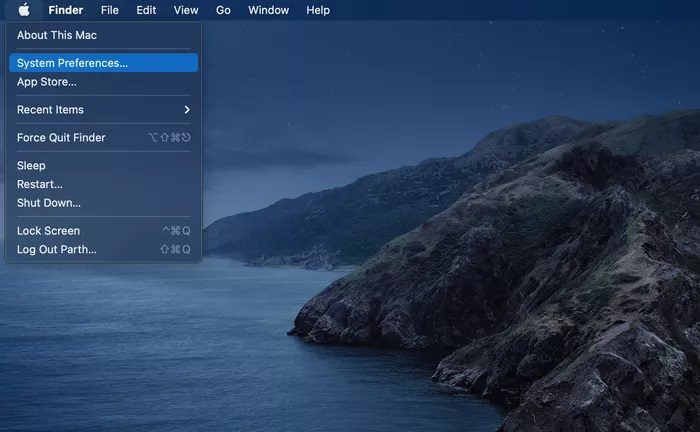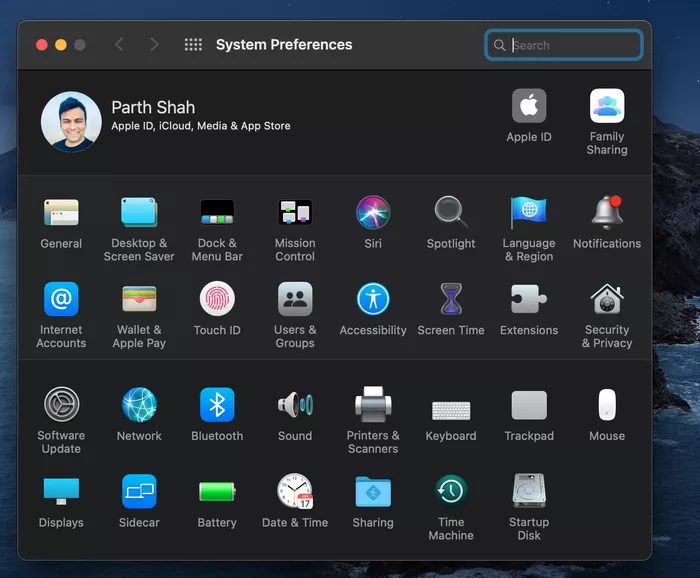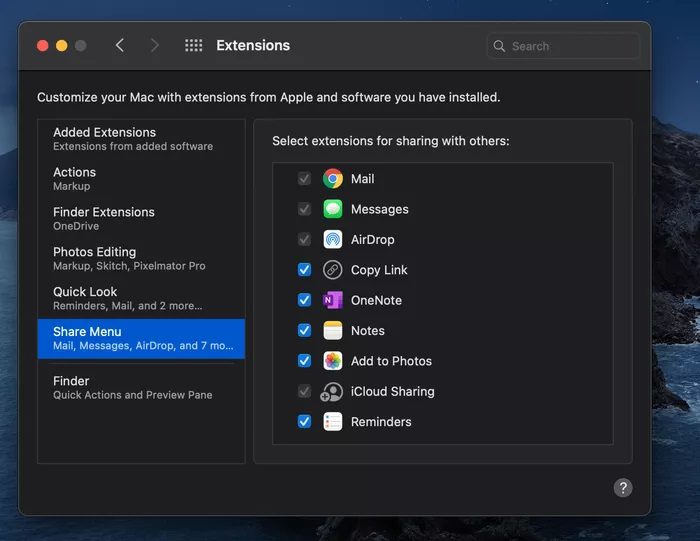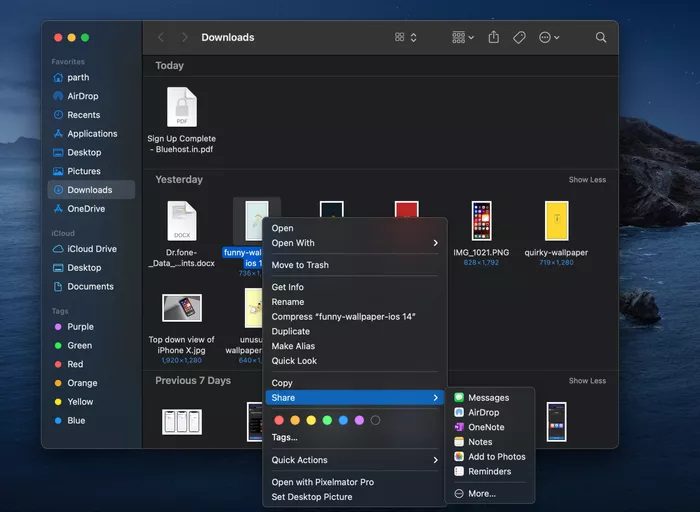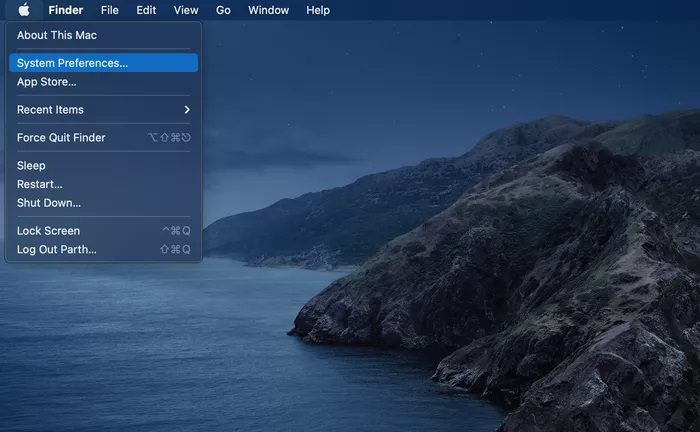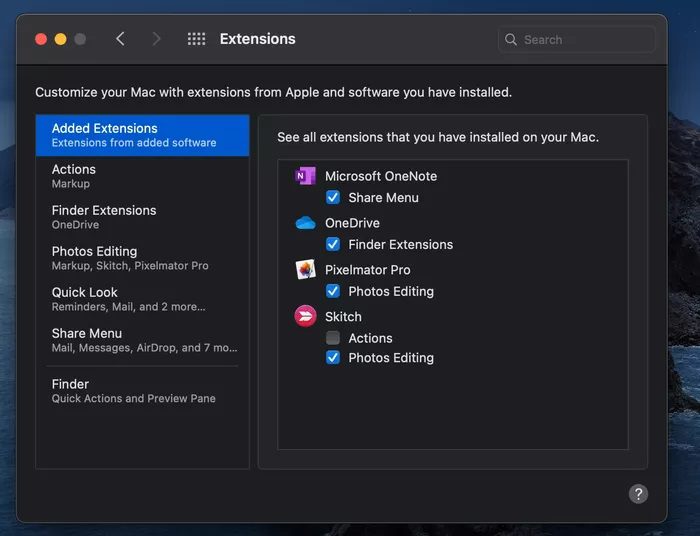So bearbeiten und bearbeiten Sie die Freigabeliste auf dem Mac
Das Share-Menü spielt in jedem Betriebssystem eine wichtige Rolle. Wenn es defekt oder inkonsistent ist (hey Android, schau dich an), nimmt es die Erfahrung mit der Verwendung des Geräts. Schließlich ist das Share-Menü eine Ihrer am häufigsten verwendeten Schnittstellen auf Mobilgeräten und Desktops. für das System macOS Apple bietet ein Standard-Share-Menü zum Senden von Inhalten. Es ermöglicht Ihnen auch, das Freigabemenü basierend auf Ihren Vorlieben und Bedürfnissen anzupassen.
Einige fragen sich vielleicht, warum jemand die Freigabeliste auf dem Mac bearbeiten muss? Nun, durch die Verwendung eines benutzerdefinierten Freigabemenüs im gesamten Betriebssystem können Sie sicher sein, dass Sie ein konsistentes Freigabeerlebnis genießen. Und im Gegensatz zu iOS ist Apple flexibel, wenn es darum geht, solche Details auf Ihrem Mac zu optimieren.
In diesem Beitrag erklären wir, wie Sie das Freigabemenü auf dem Mac bearbeiten, wie es mit verschiedenen Apps funktioniert und wie Sie Apps von Drittanbietern zum Freigabemenü auf dem Mac hinzufügen. Lass uns anfangen.
Bearbeiten Sie die Freigabeliste auf dem MAC
Das Standard-Freigabemenü auf dem Mac enthält die Integration von Erstanbieter-Apps wie Erinnerungen, Apple Notes, Mail und Airdrop. Aber wenn du wie ich bist und Alternativen nutzt Mail und Erinnerungen Apple Notes Auf einem Mac funktionieren die Standardoptionen nicht für Sie.
In solchen Fällen müssen Sie die Standardoptionen aus dem Freigabemenü verringern und Ihre bevorzugten Optionen oben platzieren. Führen Sie die folgenden Schritte aus, um die Änderungen vorzunehmen.
Schritt 1: Klicke auf Apple-Logo in der oberen linken Ecke.
Schritt 2: geh zum Systemeinstellungen.
Schritt 3: Gehe zu Ergänzungen .
Schritt 4: Zum Beitragsmenü scrollen Menü teilen und du wirst sehen Alle Optionen Auf der rechten Seite verwandt.
Schritt 5: Deaktivieren Sie diejenigen, die Sie nicht mehr benötigen. Sie können auch verwenden Drag & Drop Um Ihre bevorzugten Freigabe-Add-Ons nach oben zu verschieben.
Ab jetzt, wann immer ich es versuche eine Datei auf dem Mac teilen, Sie sehen Ihr benutzerdefiniertes Freigabemenü.
Jede Änderung, die Sie an dieser Liste vornehmen, wird sofort und auf alle Dateien angewendet. Normalerweise zeigt Ihnen das Share-Menü nur die relevanten Optionen an, die für die Datei gelten. Die Option "Zur Leseliste hinzufügen" wird beispielsweise nicht angezeigt, wenn Sie mit der rechten Maustaste auf ein Bild klicken, sodass Sie sich keine Sorgen machen müssen, dass Ihre Freigabeliste überladen wird.
Die Optionen, die in Erweiterungen bevorzugen angezeigt werden, gelten für Apps, die das Teilen-Menü unter macOS unterstützen. Wenn die App das Freigabemenü nicht unterstützt, können Sie die Anzeige in diesem Menü nicht erzwingen. Sie müssen den Entwickler bitten, die Unterstützung für macOS-Freigabelisten in einem zukünftigen Update hinzuzufügen.
Was die Stock-Apps und ihre Freigabeoptionen betrifft, so gibt es auch keine Möglichkeit, sie zu erzwingen. Es handelt sich hauptsächlich um Apps, die Sie nicht von macOS deinstallieren können, zum Beispiel die Nachrichten-App, sodass sie im Teilen-Menü angezeigt werden, ob Sie möchten oder nicht.
Schnellzugriff auf das Share-Menü
Wenn Sie das Freigabemenü auf dem Mac nicht lange ändern möchten, können Sie jederzeit eine Verknüpfung verwenden und schnell zum Menü gelangen.
Öffnen Sie den Finder und wählen Sie eine beliebige Datei aus. Klicken Sie mit der rechten Maustaste darauf und wählen Sie „Teilen“. Scrollen Sie nach unten zu „Mehr“ und das Menü „Share-Erweiterung“ wird direkt in den Systemeinstellungen geöffnet.
Ich sehe die Drittanbieter-App nicht in der Freigabeliste
Sie können über das Teilen-Menü auf Ihrem Mac nicht auf Social-Media-Apps zugreifen. Sie können jedoch ganz einfach Notizen-Apps in das Freigabemenü einfügen. Wenn sie nicht auf dem Bildschirm für die Freigabeerweiterung angezeigt werden, befolgen Sie den unten stehenden Trick, um OneNote- und Evernote-Likes zur Freigabeliste hinzuzufügen.
Schritt 1: Klicke auf Apple-Logo in der oberen linken Ecke.
Schritt 2: geh zum Systemeinstellungen.
Schritt 3: Gehe zu Plugins > Hinzugefügte Plugins.
Schritt 4: Aktiviere Erweiterung Share-Menü für Anwendungen von Drittanbietern.
Sie sehen es jetzt in der Liste der Share-Erweiterungen und können ganz einfach über die Share-Liste auf Ihre Lieblings-App zugreifen.
Einschränkungen der aktuellen Beitragsliste
Die macOS-Freigabeliste war früher eine flexible, zentralisierte Lösung für alle Ihre Anforderungen zum Teilen in sozialen Netzwerken wie Facebook, Twitter und LinkedIn. Ab macOS Mojave hat Apple jedoch die soziale Integration im Sharing-Menü gebremst.
Das Unternehmen nennt die Sicherheitsgründe für die Entscheidung, soziale Apps aus dem macOS-Freigabemenü zu beschränken. Ab macOS Mojave und späteren Betriebssystemen hat Apple die Integration von Facebook und Twitter komplett abgeschafft. Auch wenn Sie Tweetbot oder Tweetdeck (aus dem App Store) installieren, werden Sie keine Einträge für diese offiziellen Apps finden. Wie können Sie also einfach mit Ihren sozialen Netzwerken teilen?
Sie müssen den üblichen Weg gehen, um Dinge vom Mac-Dateimanager zu sozialen Medien zu teilen. Öffnen Sie die Anwendung und gehen Sie zur Option Konstruktion. Hinzufügen Modi aus der folgenden Liste.
Dateien unterwegs teilen
Mit dem obigen Trick können Sie das Freigabemenü auf dem Mac ganz einfach nach Ihren Wünschen anpassen. Beachten Sie jedoch, dass es nicht mit Facebook, Twitter oder anderen Social-Media-Apps von Drittanbietern funktioniert. Wir hoffen, dass Apple die Entscheidung bald überprüft. Welche Apps verwendest du am häufigsten aus dem Share-Menü? Teilen Sie Ihre Nutzung im Kommentarbereich unten mit.